오늘은 워드 파워포인트 엑셀 2016 무료 다운로드 MS 오피스 무료설치 방법 을 알아보려고 합니다
Microsoft office 는 집,회사,학교 학원 등 에서 많이 사용하는 컴퓨터 문서 작성 편집 프로그램이죠
워드는 문서작성할때 사용하고 엑셀은 계산이 편하고
파워포인트는 발표할때 사용하는데 전세계적으로
가장많이 사용하는 오피스 프로그램인데요
예전에는 한번 구매하면 영구적으로 사용 할 수 있었는데
언제부터 인지는 모르지만요즘은 월정액제로 정책이 변경 되었더군요
매달 결제해서 쓰는 방식인데
마이크로소프트 홈페이지에서 확인해보니
Microsoft 365 Personal 버전이 *월 이용료 ₩8,900
Microsoft 365 Family 버전이 *월 이용료 ₩11,900 이더라고요
커피 2잔 값인데 , 그리비싸지는 않지만
저같은경우 문서작성이나 편집을 자주하지않는데
결제하기 그래서 무료로 사용할수 있는 방법을 찾아봤은데 몇가지 방법이 있더군요
그래서 혼자알고 있기 아까워서 공유해봅니다
가끔 문서 확인 해야하거나 편집해야할때 유용하게 사용할 수 있습니다.

첫번째 방법은 아시는분들은 다아시겠지만
원드라이브 라고 설치하지않고 웹상에서 문서 작성/편집이 가능한데 Microsoft 사에서 운영하는 사이트 입니다.
장점이라면 무료이고 설치없이
윈도우뿐만 아니라 맥,리눅스 모바일 에서도 이용할 수 있는것이 아닐까합니다 웹브라우저로 접속만 하면 되구요.
Microsoft office 와 호환도 잘되고 무엇보다 무료라는 점이 좋구요
Microsoft계정으로 로그인만하면 엑셀(xlsx, xls) 워드(docx, doc), 파워포인트(pptx,ppt) 파일 열람은 물론 문서 작성 및 편집도 할 수 있다고 하네요
설치하지 않고 웹에서 바로 엑셀, 워드, 파워포인트 파일 작성하거나 편집 할 수 있어서 편리 하더군요.
OneDrive 클라우드 사용할려면 결제해야 하나요?
Onedrive는 공짜입니다. 5GB는 무료 제공입니다. 용량을 늘리고 싶으시다면 유료로 사용하셔도 되지만 굳이 결제하지 않아도 됩니다.
먼저 Daum검색창에 "원드라이브" 라고 검색해주세요.

검색하면 맨위에 Microsoft OneDrive 사이트 나오는데 화살표로 가리킨 링크를 클릭해서 들어가줍니다.

그러면 위와 같은 화면이 나와요
로그인 클릭 해줍니다.

마이크로소프트 계정이나 Skype 계정이 있으시면 로그인 하시고, 없으시다면 하나 만드세요.
가입 절차는 간단하기 때문에 생략합니다.^^
아이디 입력후 다음 눌러주세요.

그럼 암호(비밀번호) 입력 화면이 나오는데
암호를 입력후 로그인 눌러줍니다.
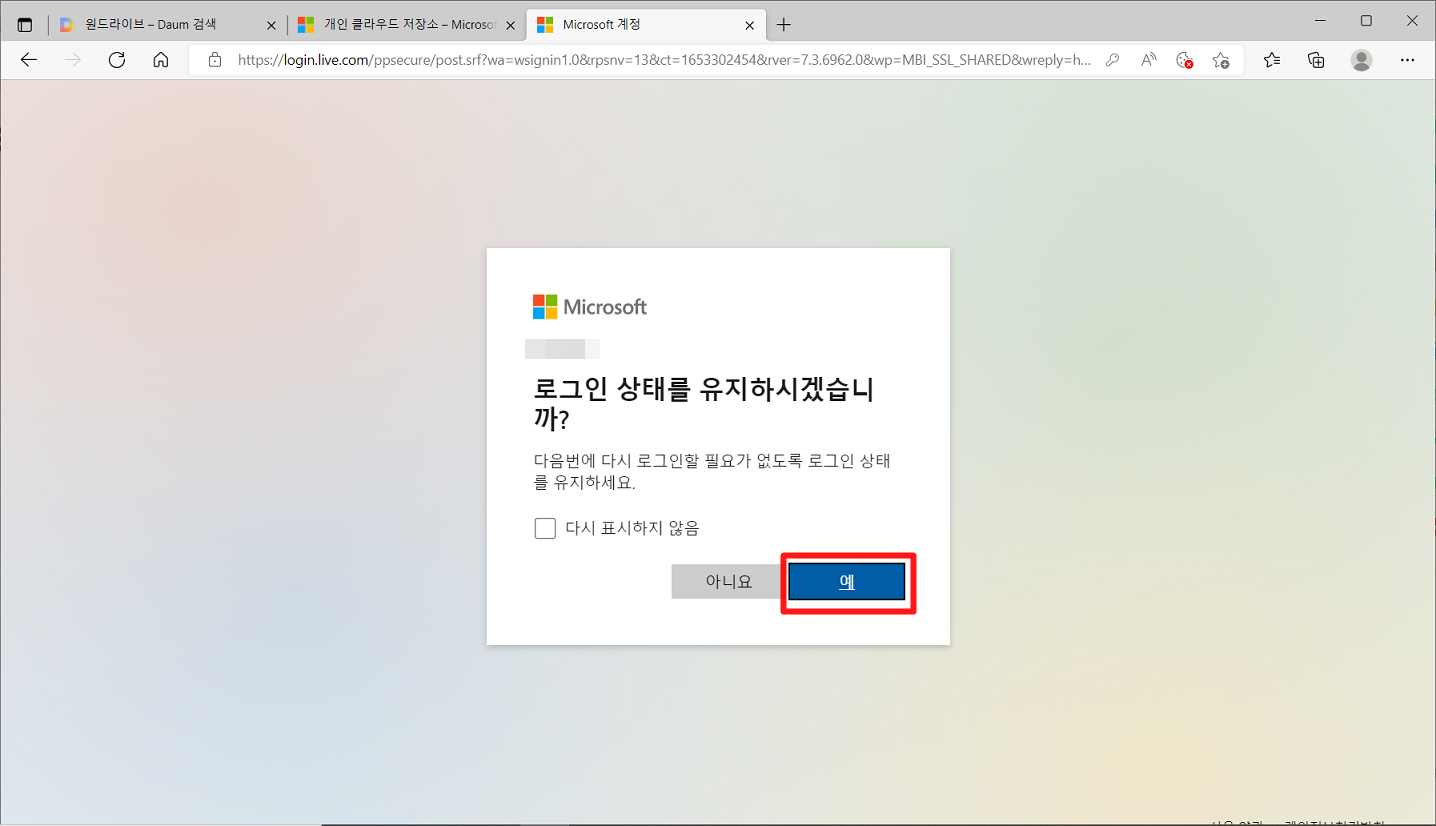
그럼 위의 그림과같이 "로그인 상태를 유지하시겠습니까?" 물어보는데
개인 PC면 예를 클릭, PC방이나 회사 PC면 아니요 클릭
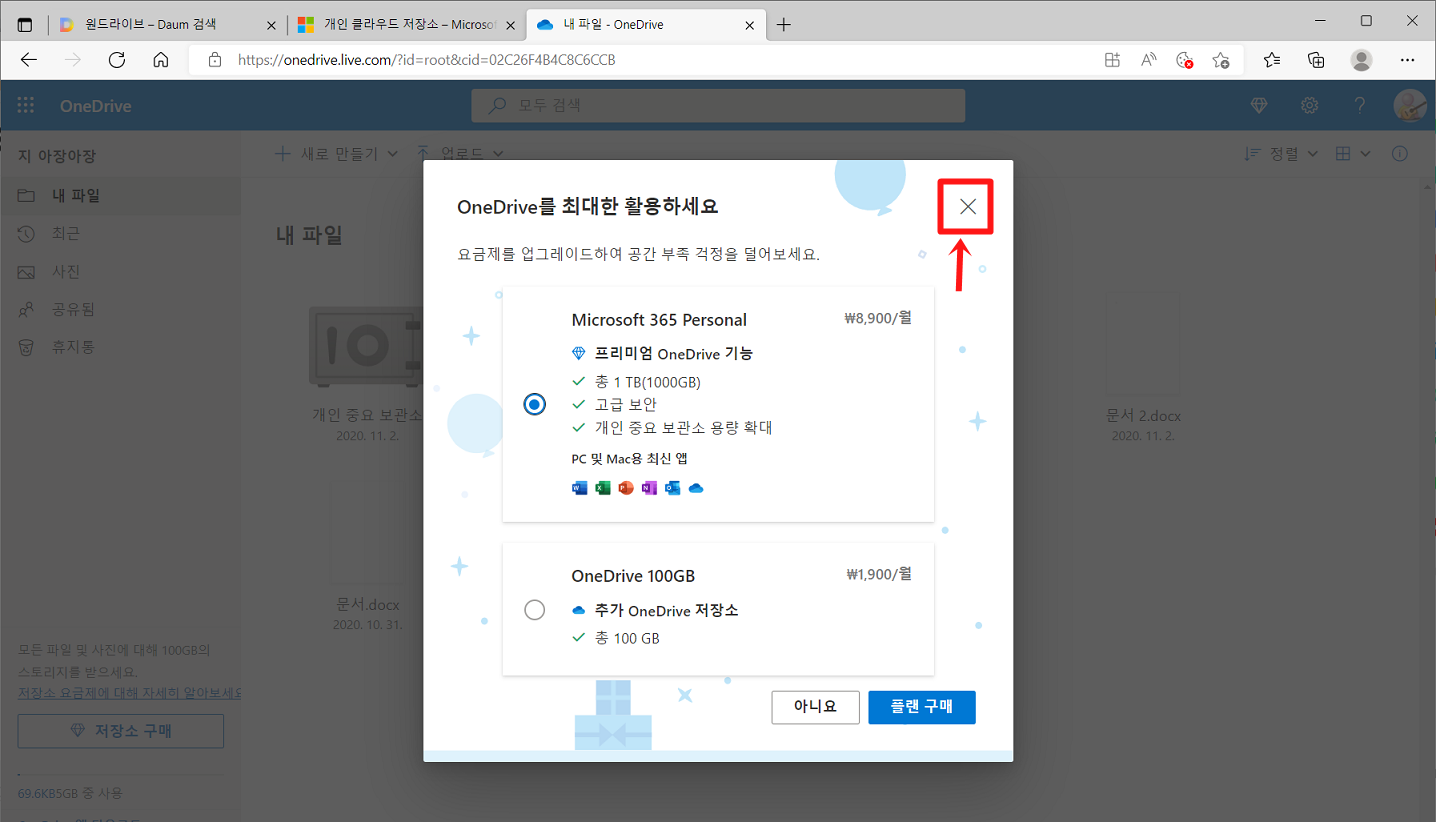
로그인 하시면 OneDrive메인화면이 뜹니다.
팝업 창은 X 를 눌러 닫아주세요.
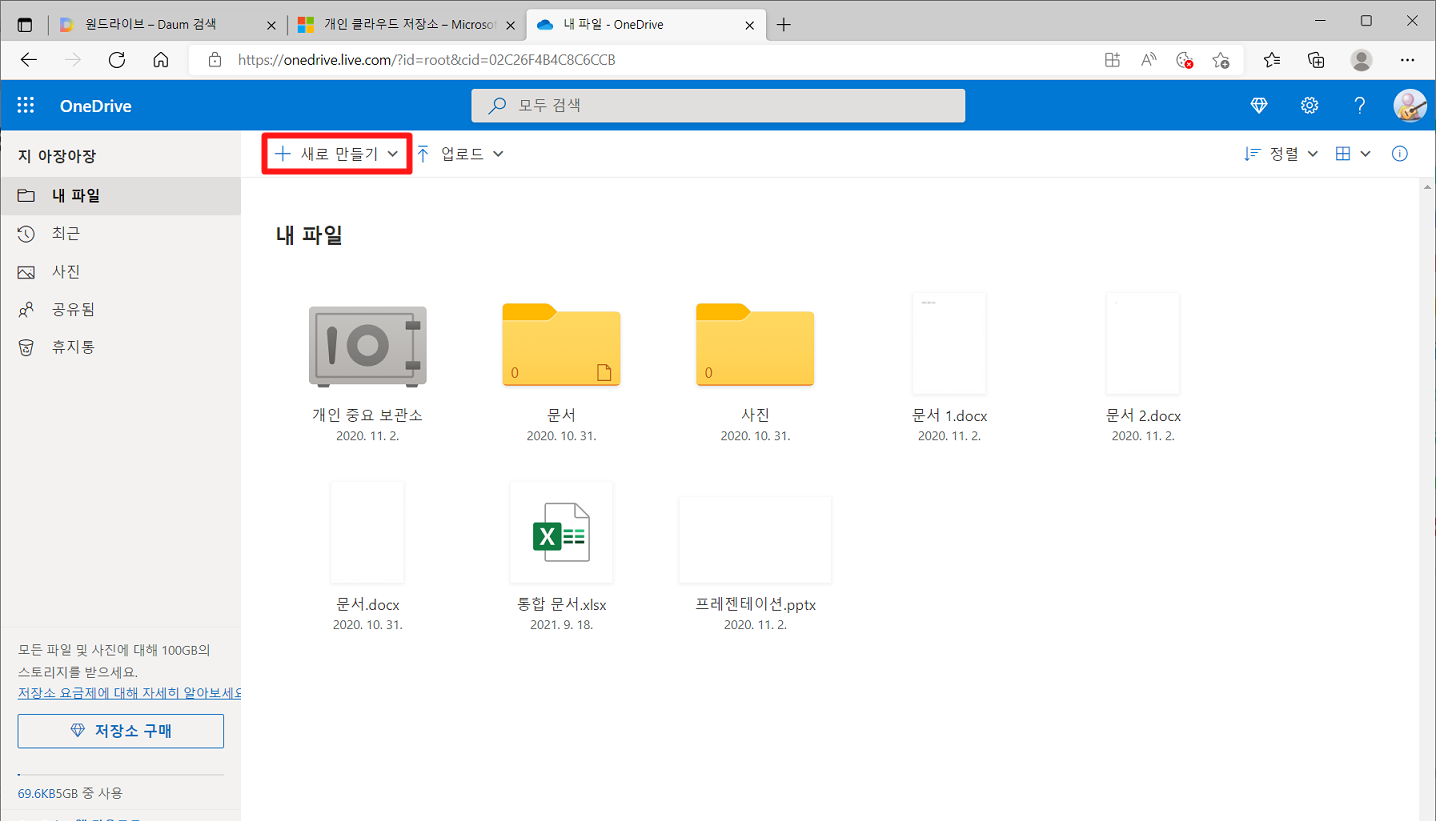
그다음부터는 보시기만해도 아실 겁니다.
상단에 [새로 만들기] 메뉴를 누르면
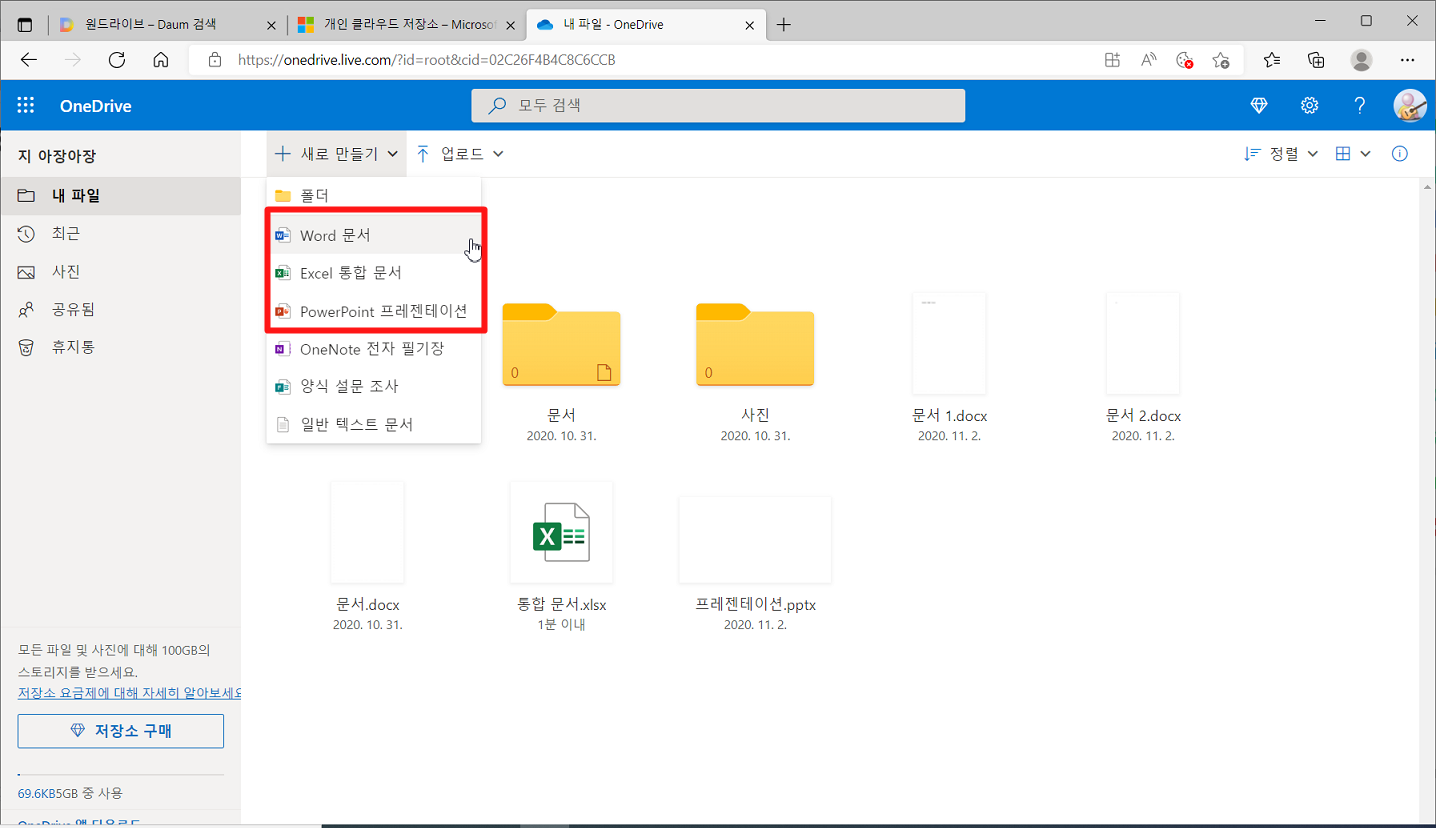
이렇게 Word 문서, Excel 통합 문서, PowerPoint 프레젠테이션 만들기 있는데
워드, 엑셀, 파워포인트(ppt) 문서를 만들 수 있어요.
작성/편집한 문서를 OneDrive에 저장할 수 있고 공유도 가능하구요.
다른 PC나 모바일에서 로그인 해도 전에 작성/편한 파일 그대로 남아있습니다.
매우 편리 합니다..
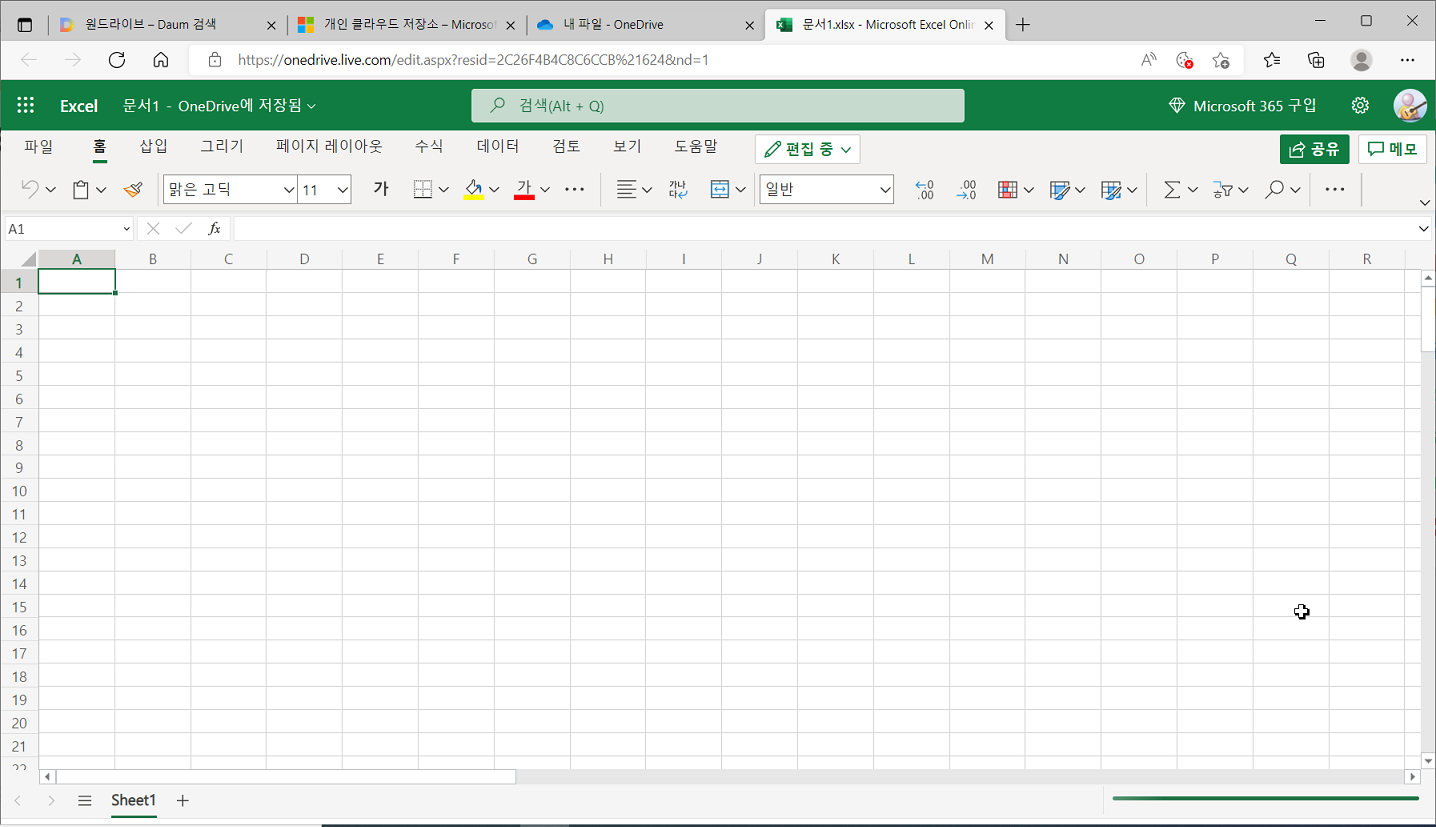
엑셀 2016 인터페이스와 비슷합니다.
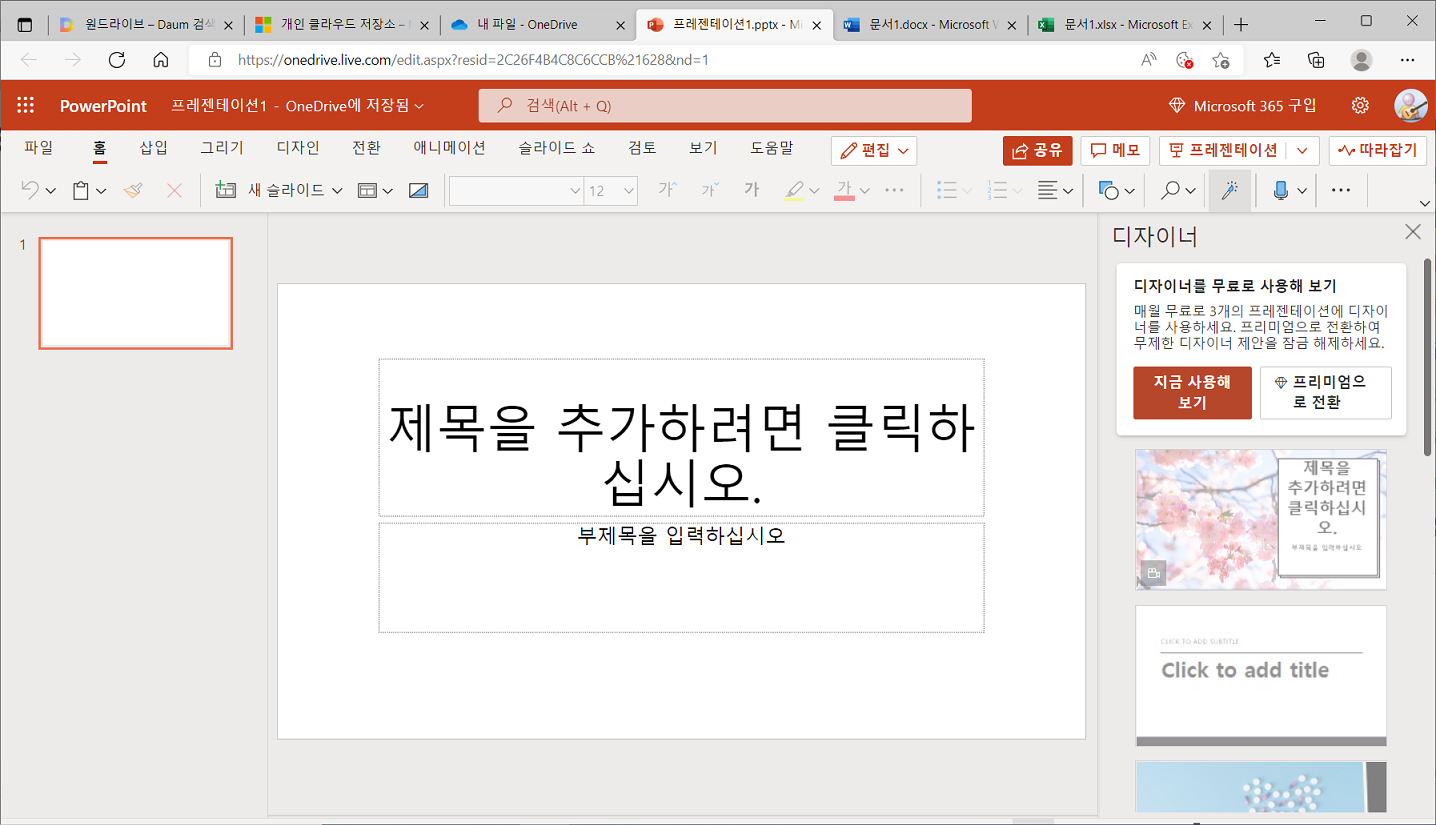
파워포인트 2016 인터페이스와 비슷합니다.
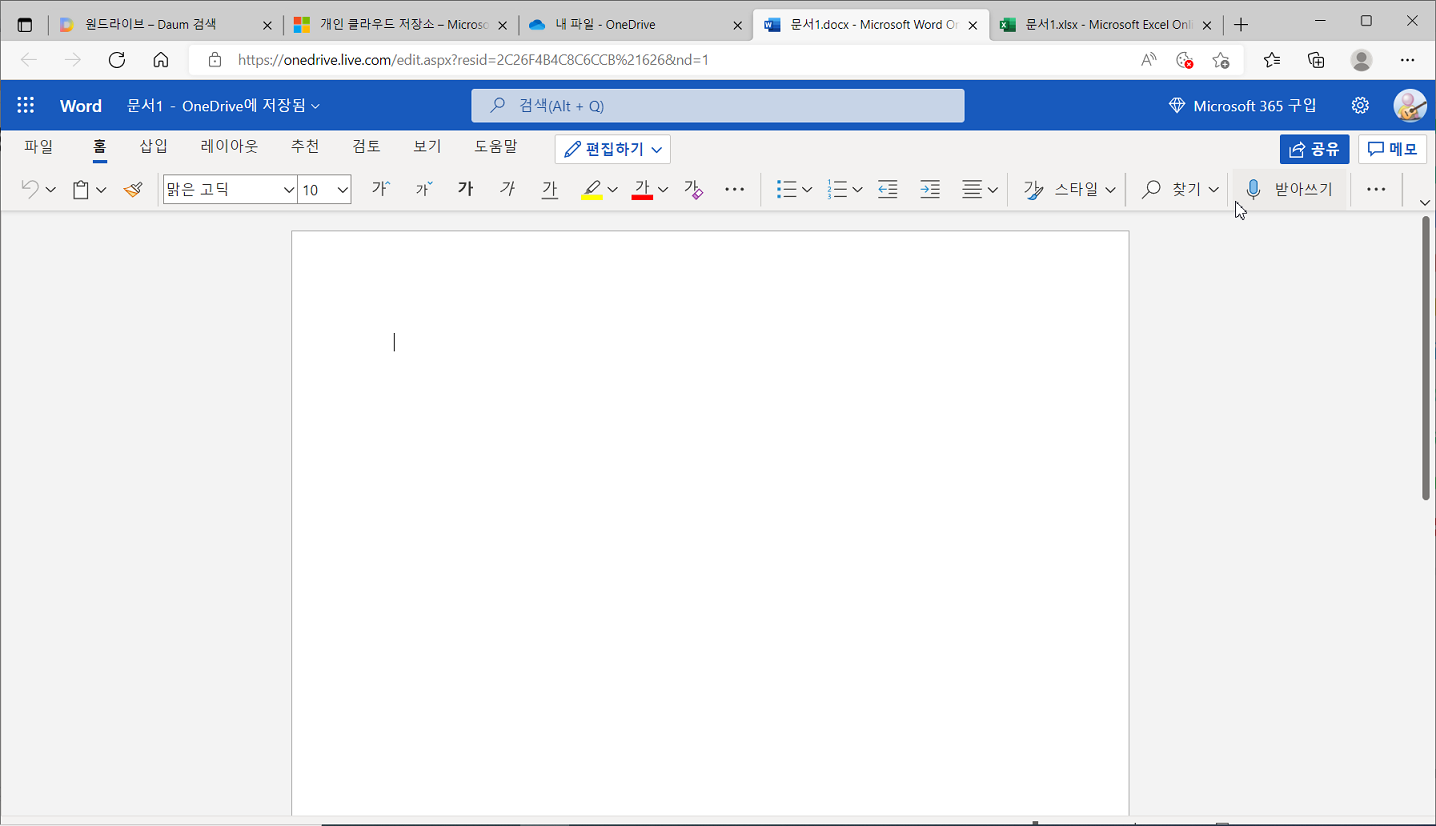
워드 2016 인터페이스와 비슷합니다.
만약 PC에 있는 파워포인트, 엑셀, 워드 파일을 편집(수정) 하려면
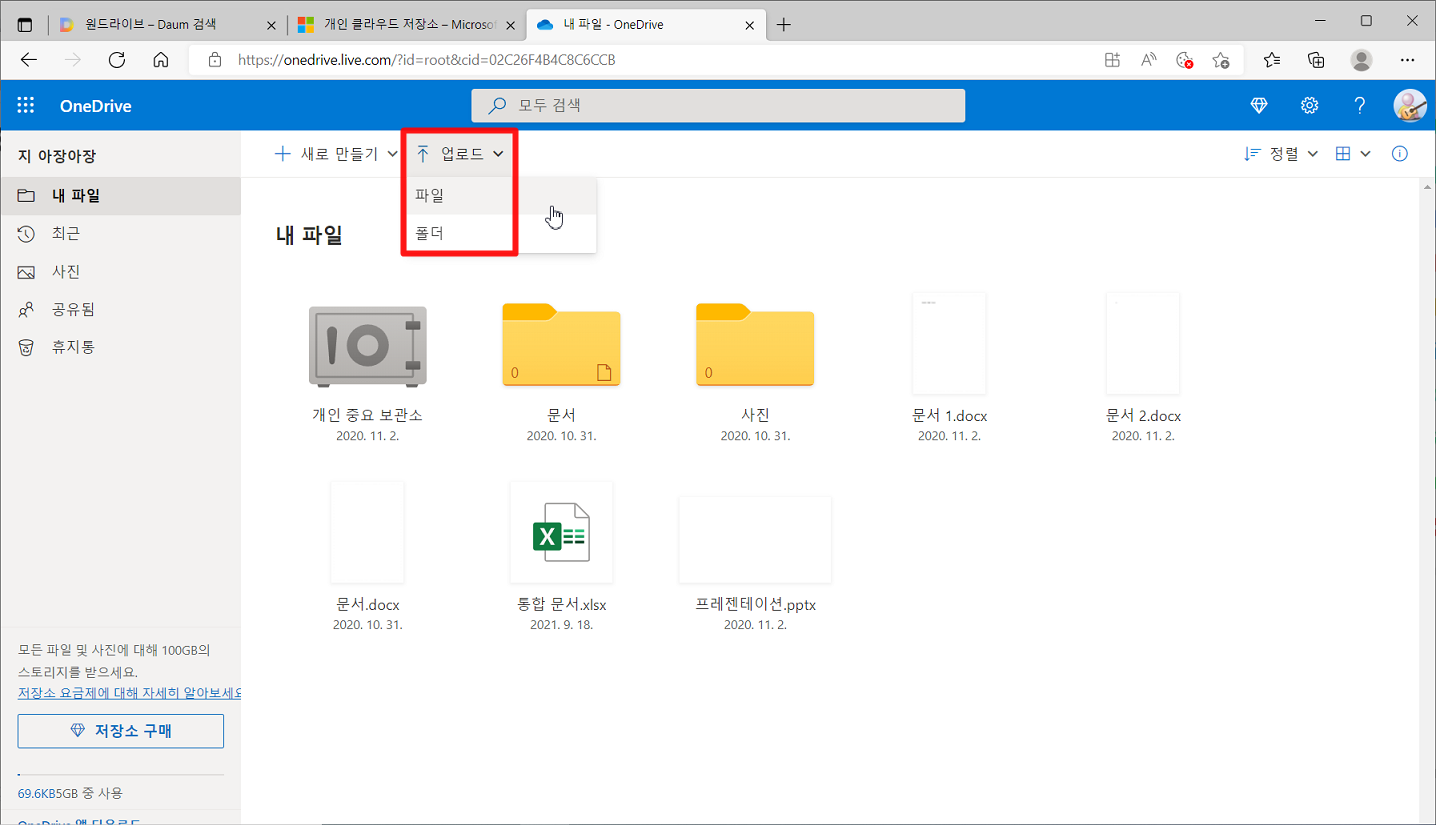
업로드 ->파일 누르고 편집할 엑셀, 워드, ppt 파일을 불러온뒤
업로드 완료되면 목록에 파일이 보이는데,
해당 파일을 클해서 편집 하시면 됩니다. ^^
두번째 방법은 웹에서 문서작업 하는 방법이 아니고 오피스 프로그램 입니다 위에서 소개해드린 원드라이브는 인터넷이 되야만 사용할 수 있는 단점이 있습니다
그리고 문서를 편집/수정 하려면 로그인하고 파일 불러와서 편집후 다시 컴퓨터에 저장(다운) 해야 하는 번거로움이 있는데요
대안으로 지금소개해 드리는 프로그램은 Microsoft office 프로그램과 호환이되는 무료 오피스 프로그램 입니다
워낙에 유명한 프로그램이라 아실수도 있지만 모르시는 분들도 있기 때문에 소개해봅니다
리브레오피스(LibreOffice) 라고 들어 보셨나요?
외산 프로그램 이지만 한글을 포함한 여러나라 언어를 지원 하고
워드 , 엑셀, 파워포인트 프로그램을 무료로 사용 할 수 있답니다
엑셀(xlsx, xls) 워드(docx, doc), 파워포인트(pptx,ppt) 파일 보기/편집/문서작성/저장 할 수 있는데요.
워드, 엑셀, 파워포인트 파일 편집이 가능하고 문서작성 또한 가능하며 문서작성후 워드(docx),엑셀(xlsx),파워포인트 (pptx) 파일 형식으로 저장도 할 수 있고
그리고 워드,엑셀, 파워포인트 파일을 불러와서 pdf 로 저장(변환)도 가능하다고 해요.
무료임에도 불구하고 업데이트가 꾸준히 이루어지고 있습니다.
용량도 MS오피스보다 훨씬작구요
업무용으로는 어떤지는 모르지만 집에서 간단한 워드,엑셀 편집 용도로는 충분한거같아요
오류나 버그가 있을 수 있는데
제가 지금까지 사용해본바로는 별문제점이 발견되지않았습니다
장점은
개인, 회사, 관공서, 학교, 공공기관,PC방 에서도 무료로 이용 할 수 있다고 합니다
공개용 오픈소스 프로그램이기 때문에 기업에서도 자유롭게 사용 할 수 있답니다
처음에 믿기지않아 검색 해봤는데 정말 무료 맞더군요
소규모 회사에서 리브레오피스를 사용하는곳도 있더군요
단점은 Microsoft office와 100% 호환이 되지않구요
그리고 인터페이스도 조금 다르기때문에 Microsoft office에 익숙해진 분은 조금 불편할 수 있어요
처음사용하시면, 익숙치 않아서
불편하다고 느끼실 수도 있지만
계속 쓰다보면 익숙해 집니다..
프로그램명: LibreOffice
운영체제 : Win10/Win8/Win7/Vista. 32bit/64bit 모두 지원.
파일크기 : 332MB
지원 언어 : 한국어/영어/중국어/일본어 등 모두 지원.
라이센스 : 개인/기업/교육기관/PC방/학교 모두 무료.
사설이 길었네요. 그럼 바로 시작해 볼까요?
먼저 Daum 검색창에 "리브레오피스" 라고 검색해주세요

검색하면 맨위에 공식 사이트가 나옵니다
링크타고 들어가 주세요
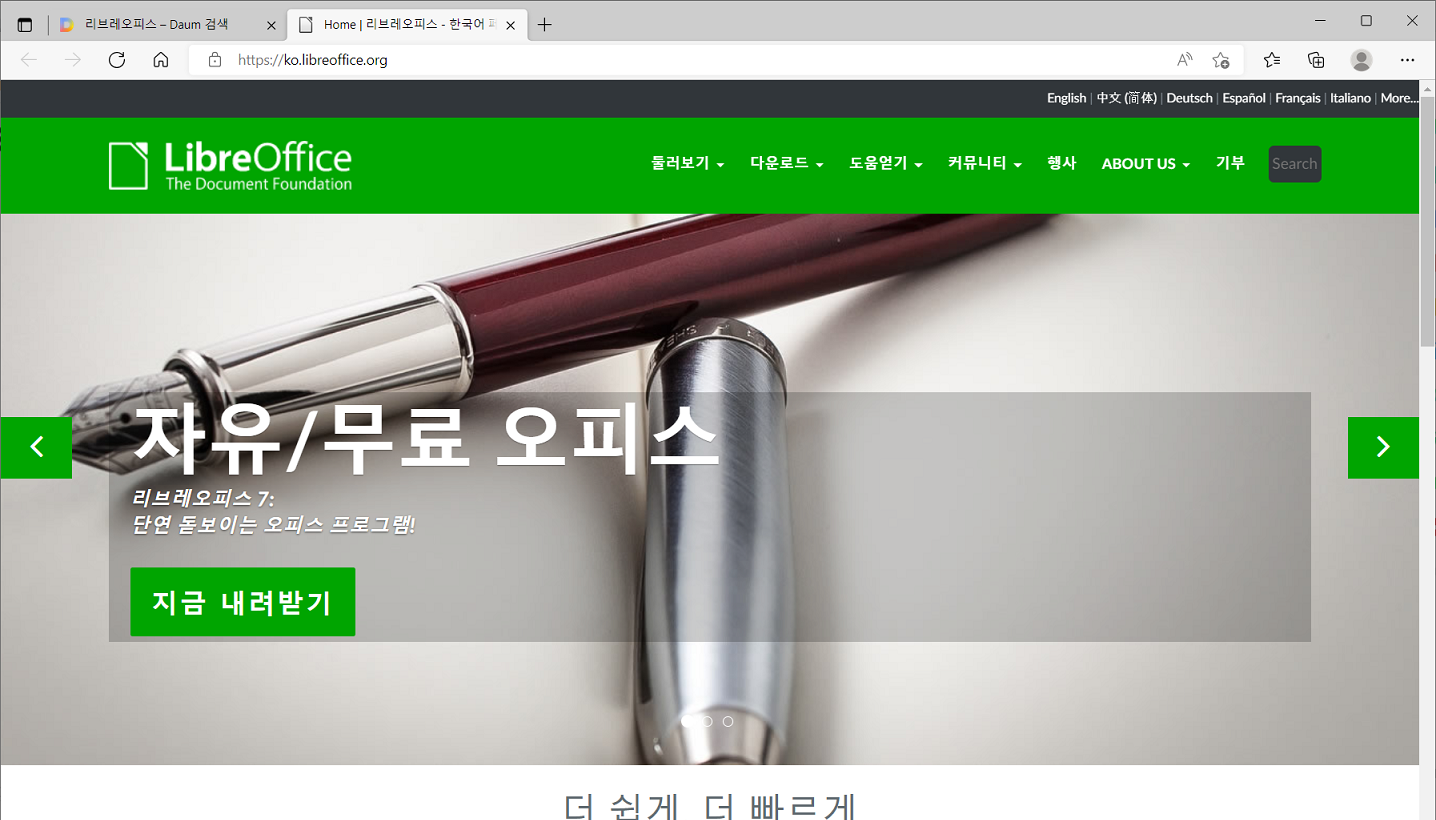
그럼 이렇게 리브레오피스 메인화면이나오는데
여기서 < 지금 내려받기 > 를 클릭해 주세요
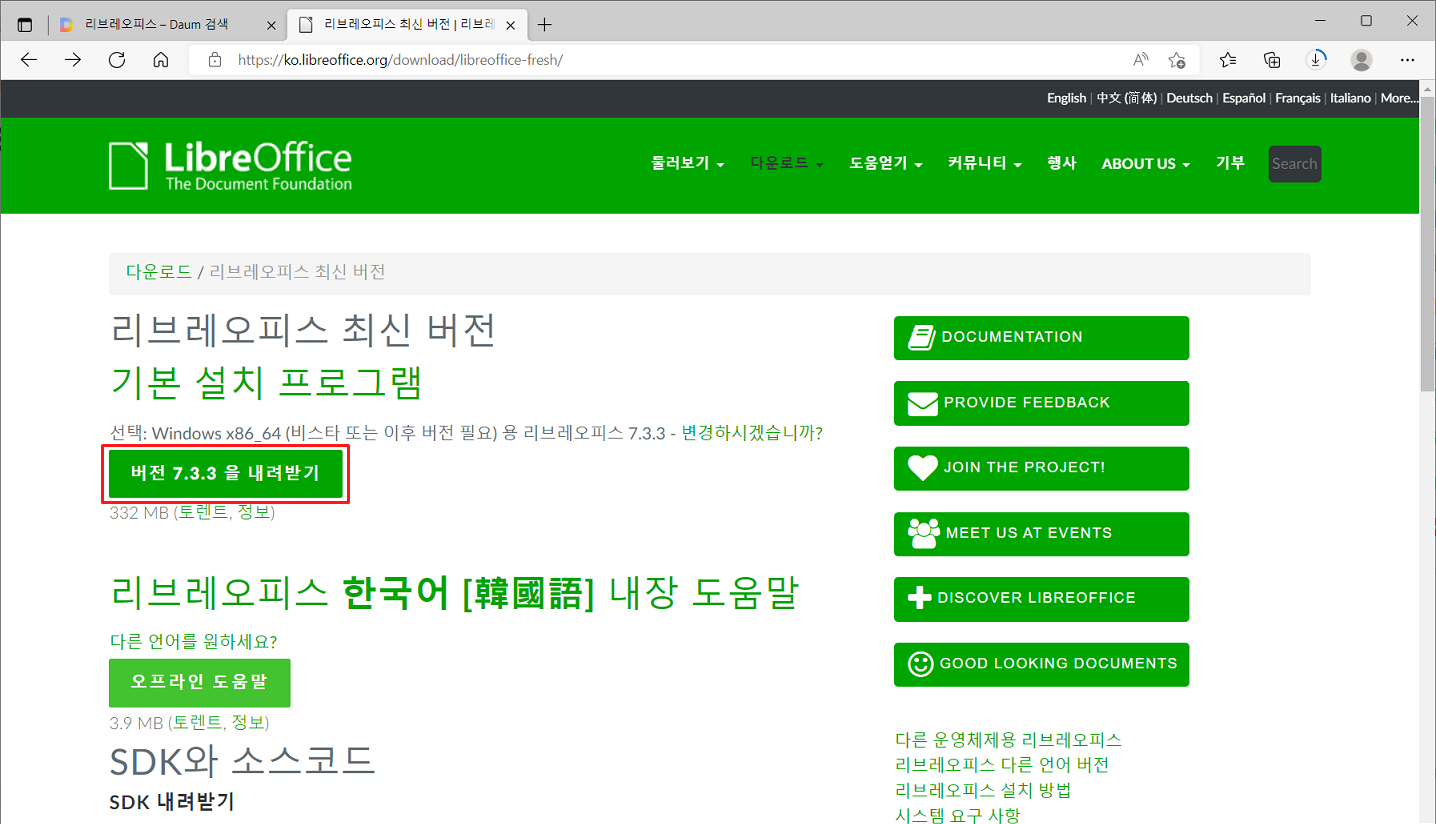
그럼 다운로드 페이지로 이동되는데
위의 스크린샷과 같이 < 버전 7.3.3 을 내려받기 > 버튼을 클릭합니다.
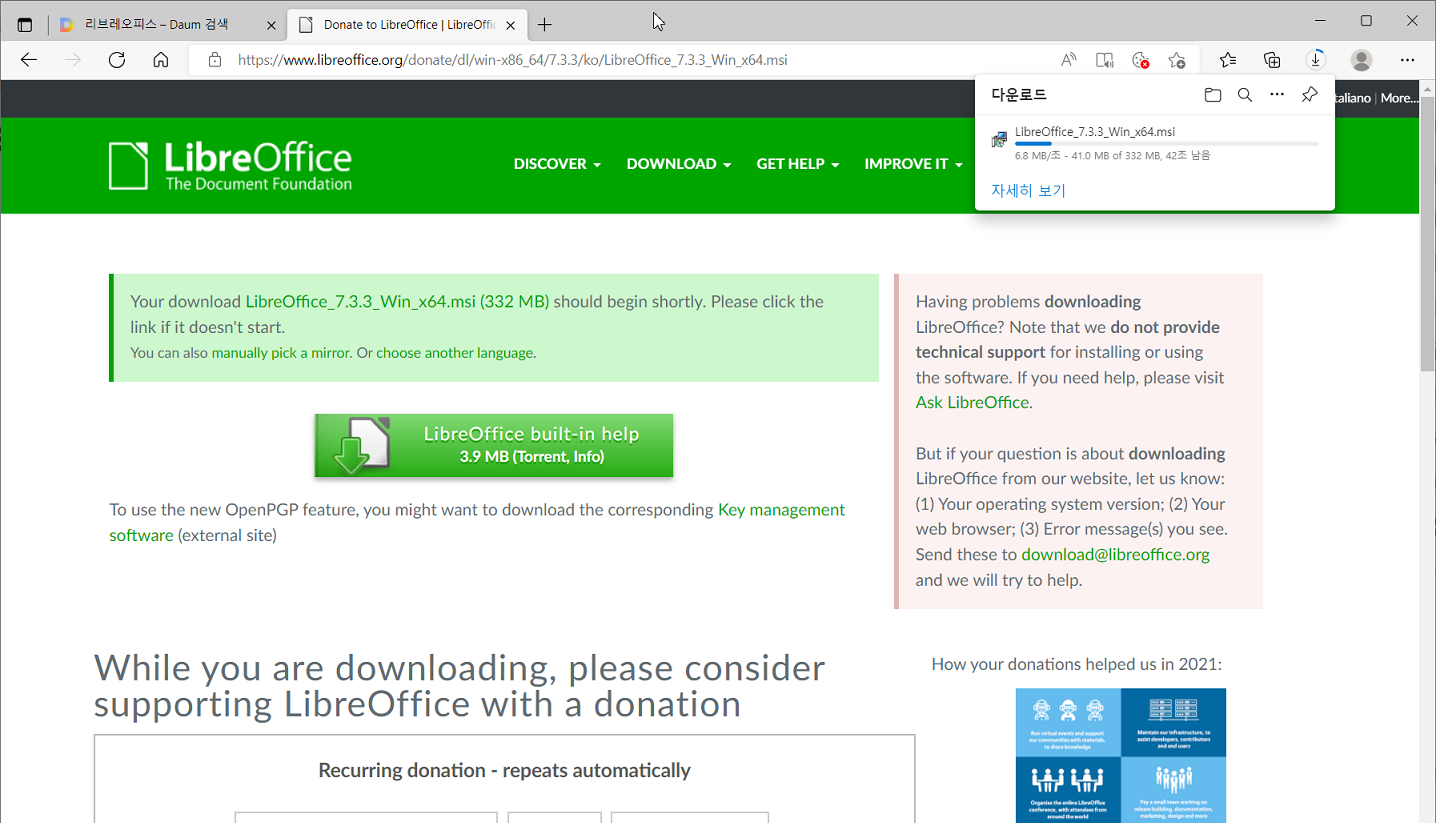
그럼 자동으로 다운로드 되구요.
익스플로러를 사용할경우 하단에 열기, 저장, 취소 창이 뜨면 저장을 눌러 주면됩니다.
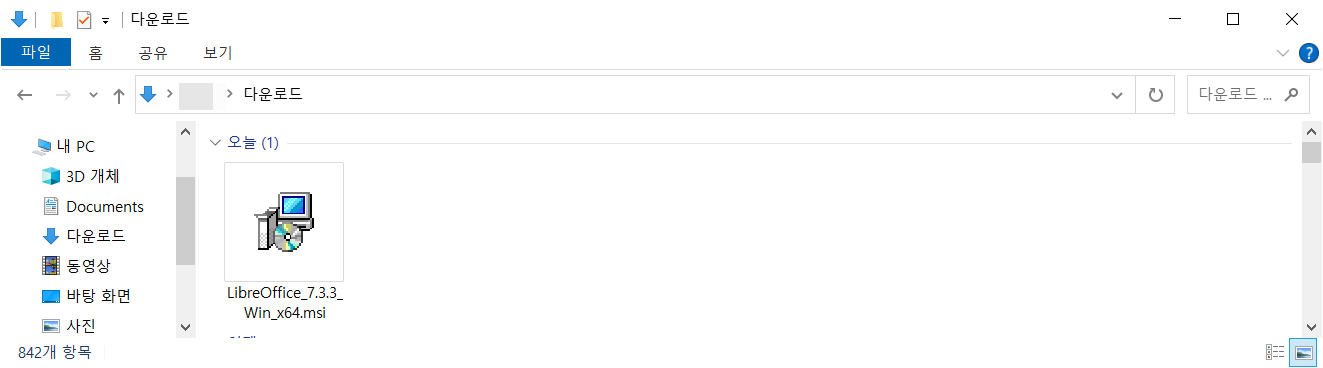
다운로드가 완료되면 실행해서 설치 해줍니다
설치는 그냥 다음 다음 눌러주면 끝납니다
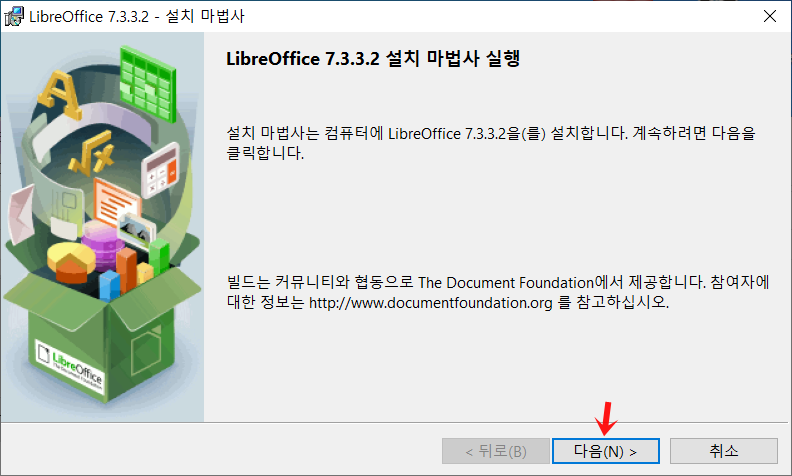
설치창이 나타나면 다음 버튼을 클릭합니다.
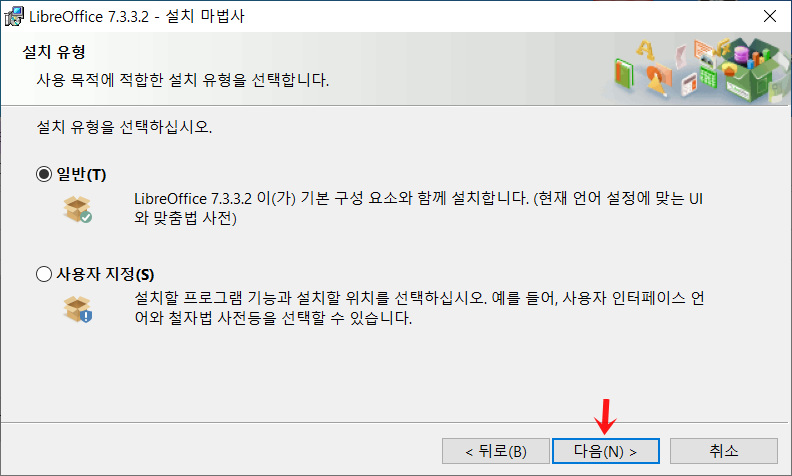
일반 설치, 사용자 지정 설치 할 수 있는데 그냥 다음 버튼을 클릭합니다.
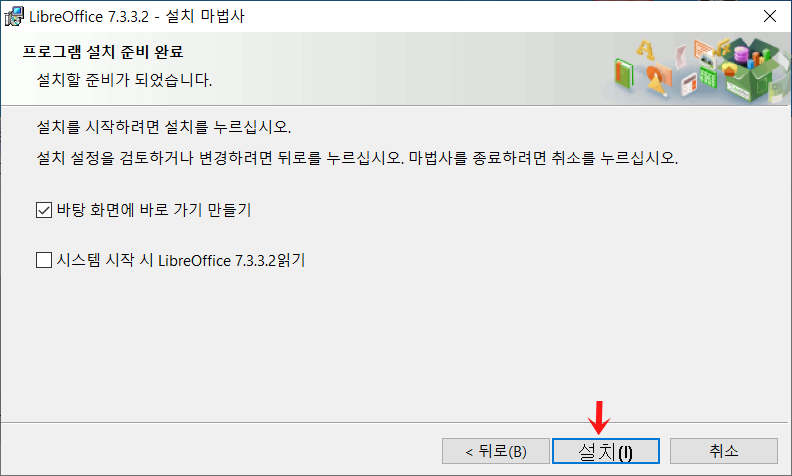
그런다음 설치 버튼을 눌러 주면 됩니다.
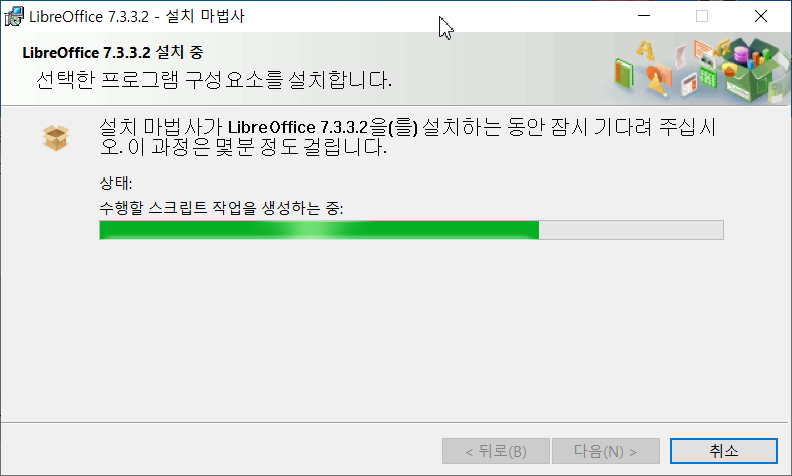
설치는 시간은 대략 2~3분정도 소요 됩니다.
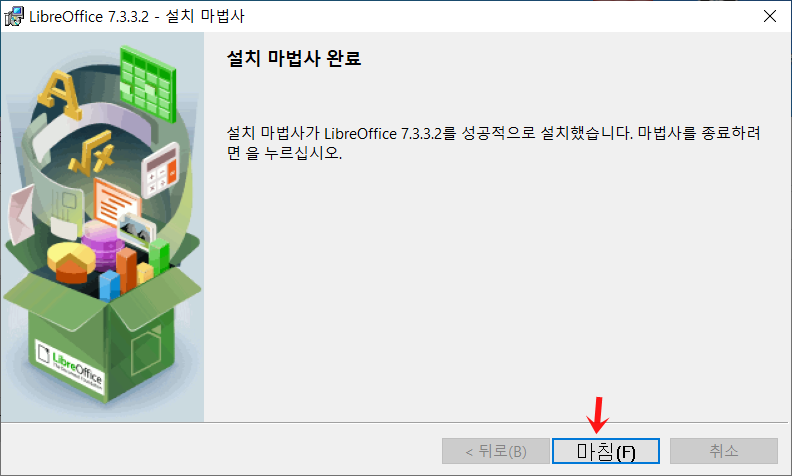
설치 완료되었으면 마침 버튼을 클릭합니다.

설치가 완료되면 바탕화면에 LibreOffice 아이콘이 생성이 됩니다
아이콘을 더블클릭 해줍니다.
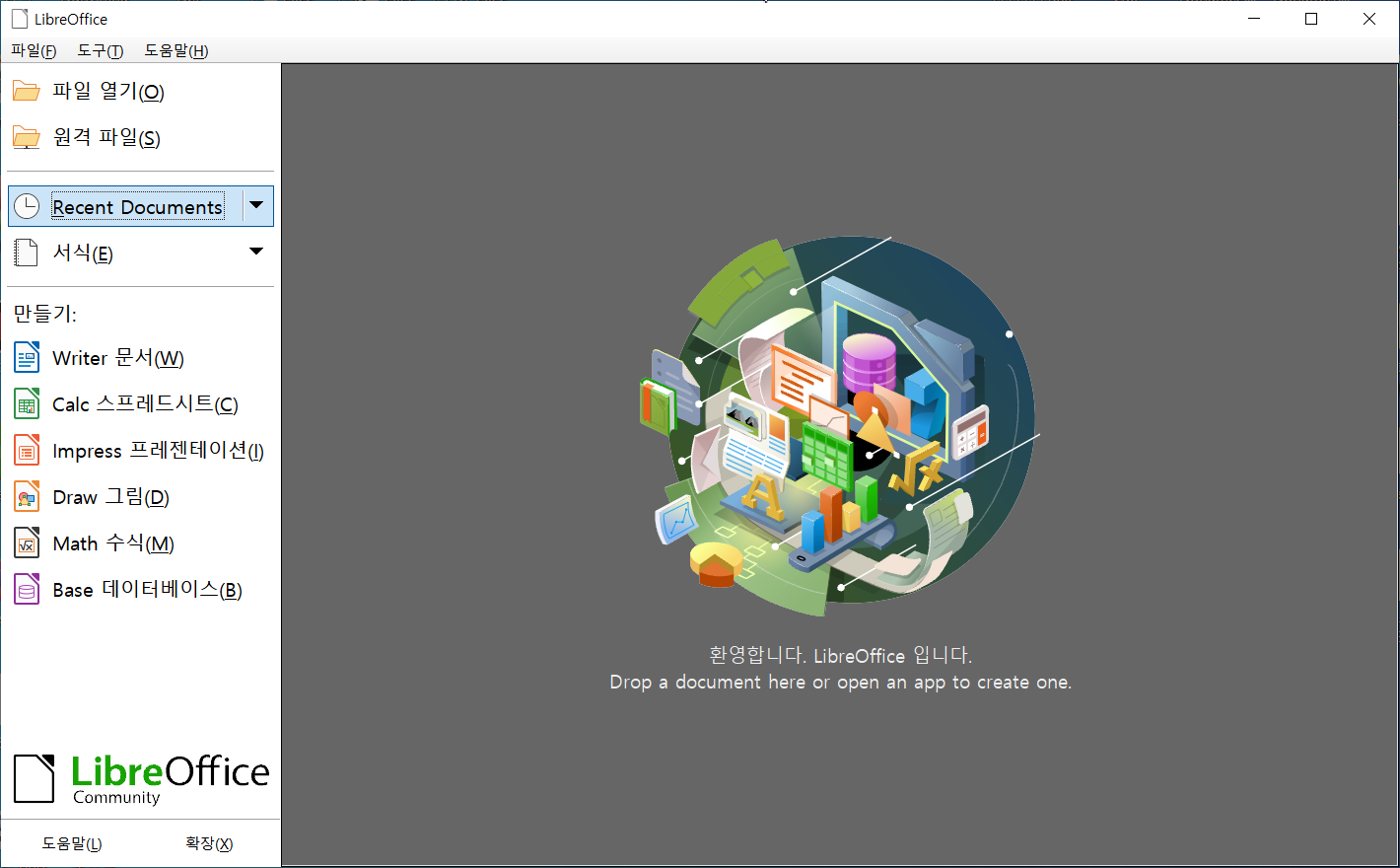
LibreOffice 실행 화면입니다.
Writer 문서 = 워드 라고 보시면됩니다.
Calc 스프레드시트 = 엑셀 입니다.
Impress 프레젠테이션 = 파워포인트 (ppt) 입니다.
전 워드, 엑셀, 파워포인트만 사용한답니다. 나머진 사용 안해봤구요
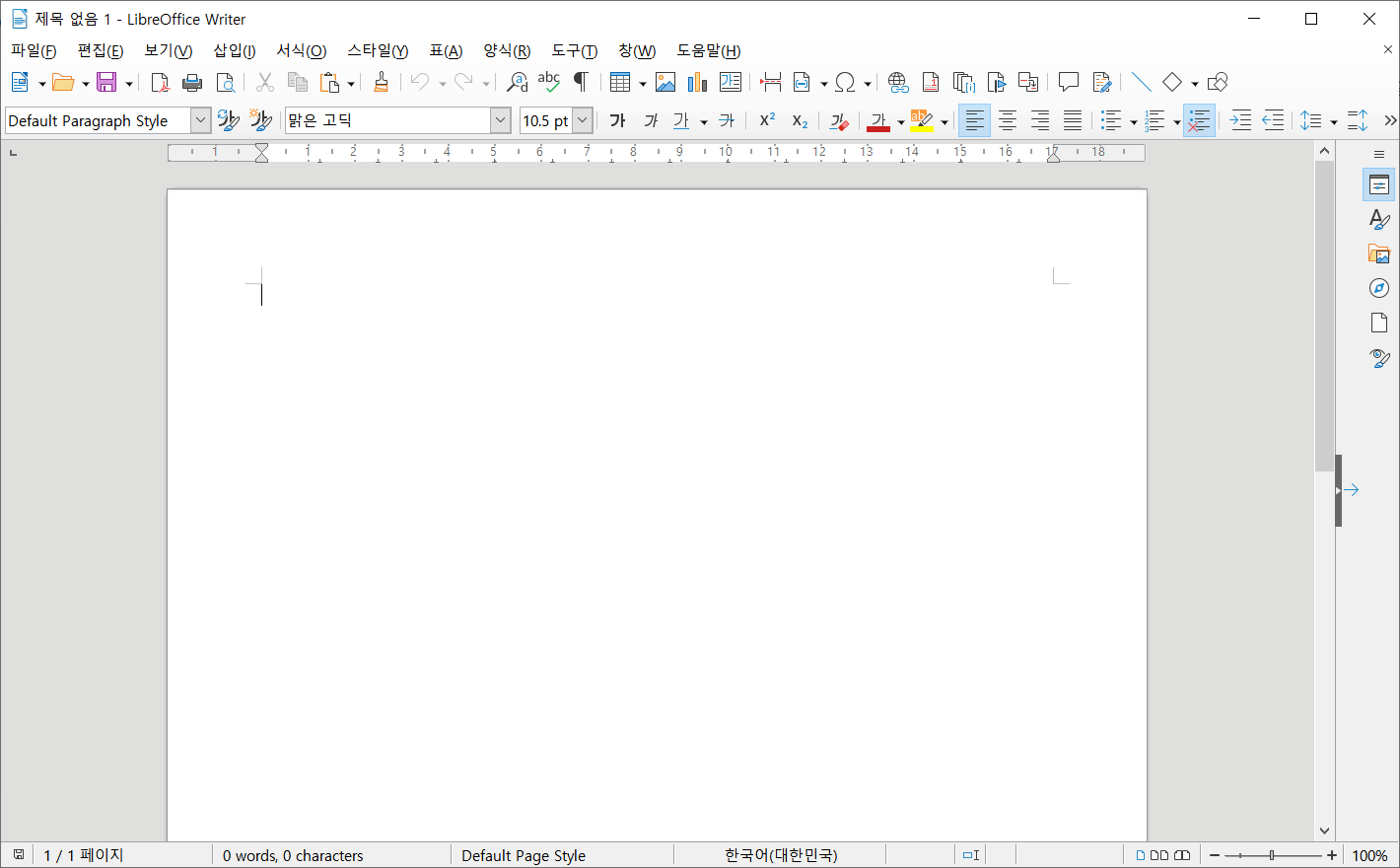
Writer 문서 실행 화면입니다.
컴퓨터에 있는 워드 문서를 불러와서 편집하거나
새 문서 를 작성할 수 있습니다. 작성후 doc, docx , odt 형식으로 저장이 가능합니다.
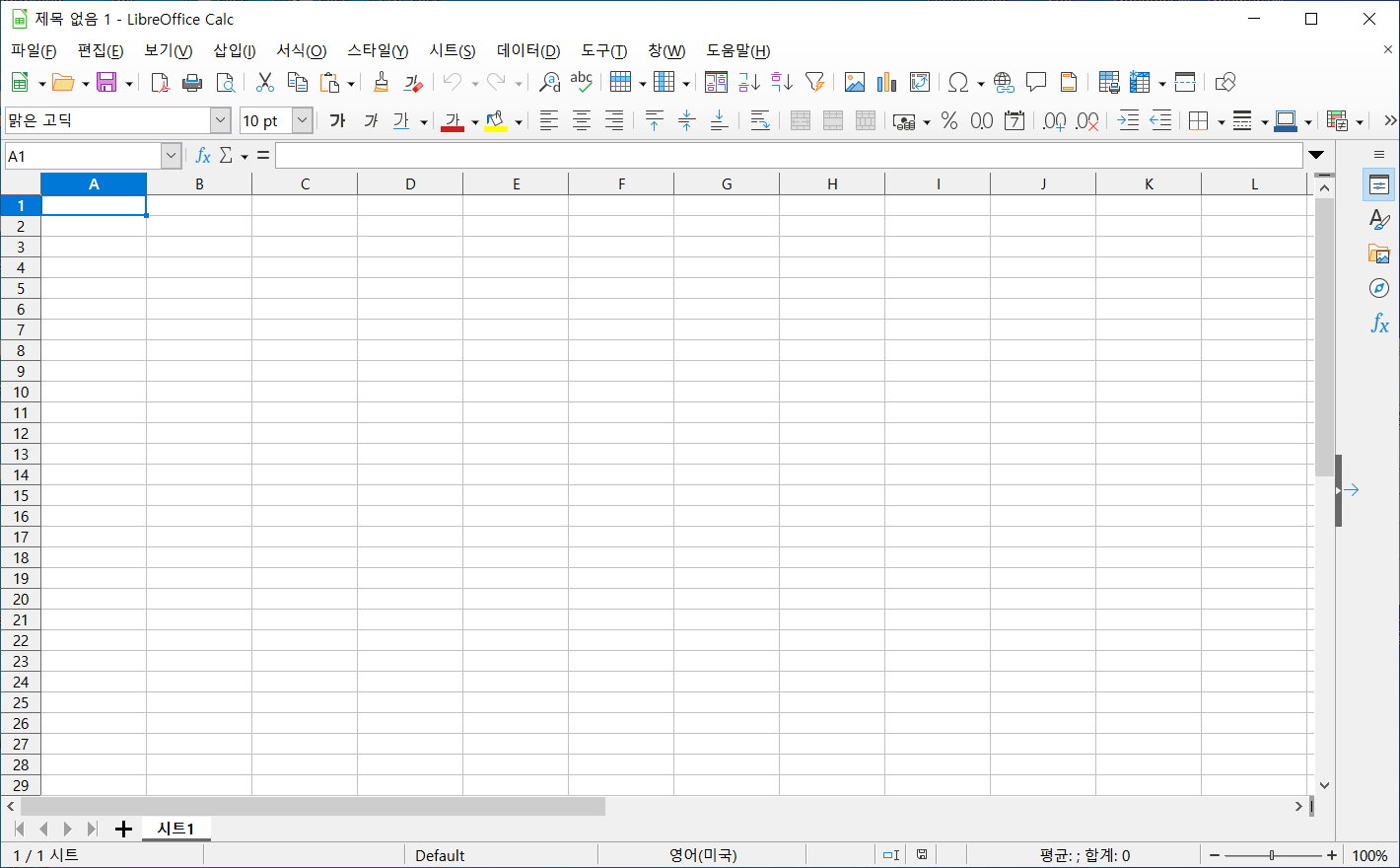
Calc 스프레드시트 실행화면입니다.
이것도 마찬기지로 컴퓨터에 있는 엑셀 문서를 불러와서 편집하거나
새 문서 를 작성할 수 있습니다.
문서 작성후 xlsx, xlsx, xlt, xlsm 형식으로 저장이 가능해요.
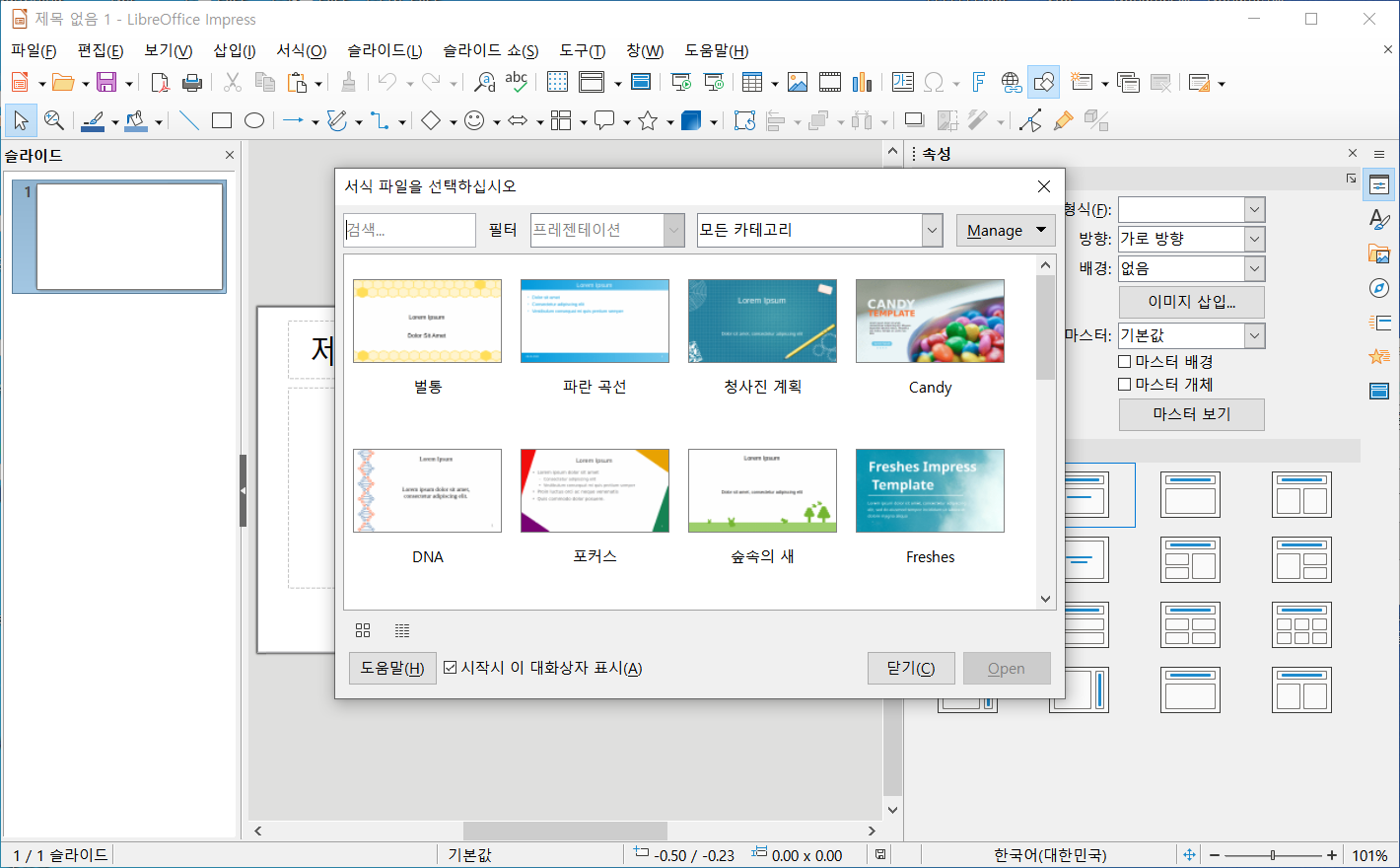
Impress 프레젠테이션 실행 화면입니다.
컴퓨터에 있는 파워포인트(PPT) 문서를 불러와서 편집하거나
새 문서 를 작성할 수 있습니다.
작성후 pptx, ppt 파일로 저장가능 합니다..
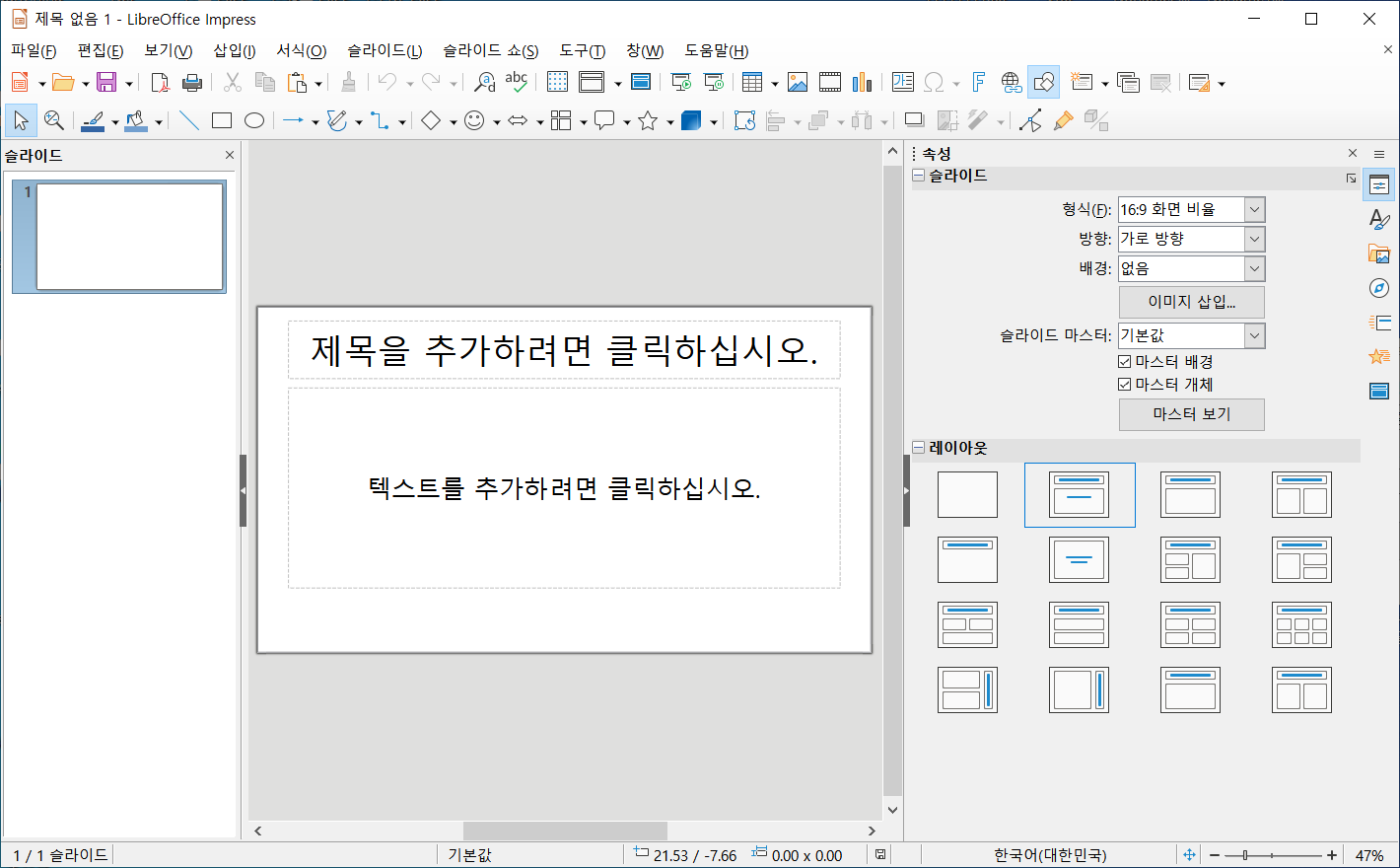
사용법은 ms오피스 파워포인트와 동일합니다.
파워포인트 단축키
F5 슬라이드 쇼 보기
F7 맞춤법 검사하기
Ctrl + O 파일 열기
Ctrl + N 새 문서 열기
Ctrl + M : 새 슬라이드 추가
Ctrl + S 저장 바로 가기
PPT의 경우는 마우스를 사용하는 비중이 높아 단축키를
잘 사용하지 않는 경우가 많은데요 PPT 단축키 사용하신다면
작업 효율을 올릴 수 있습니다
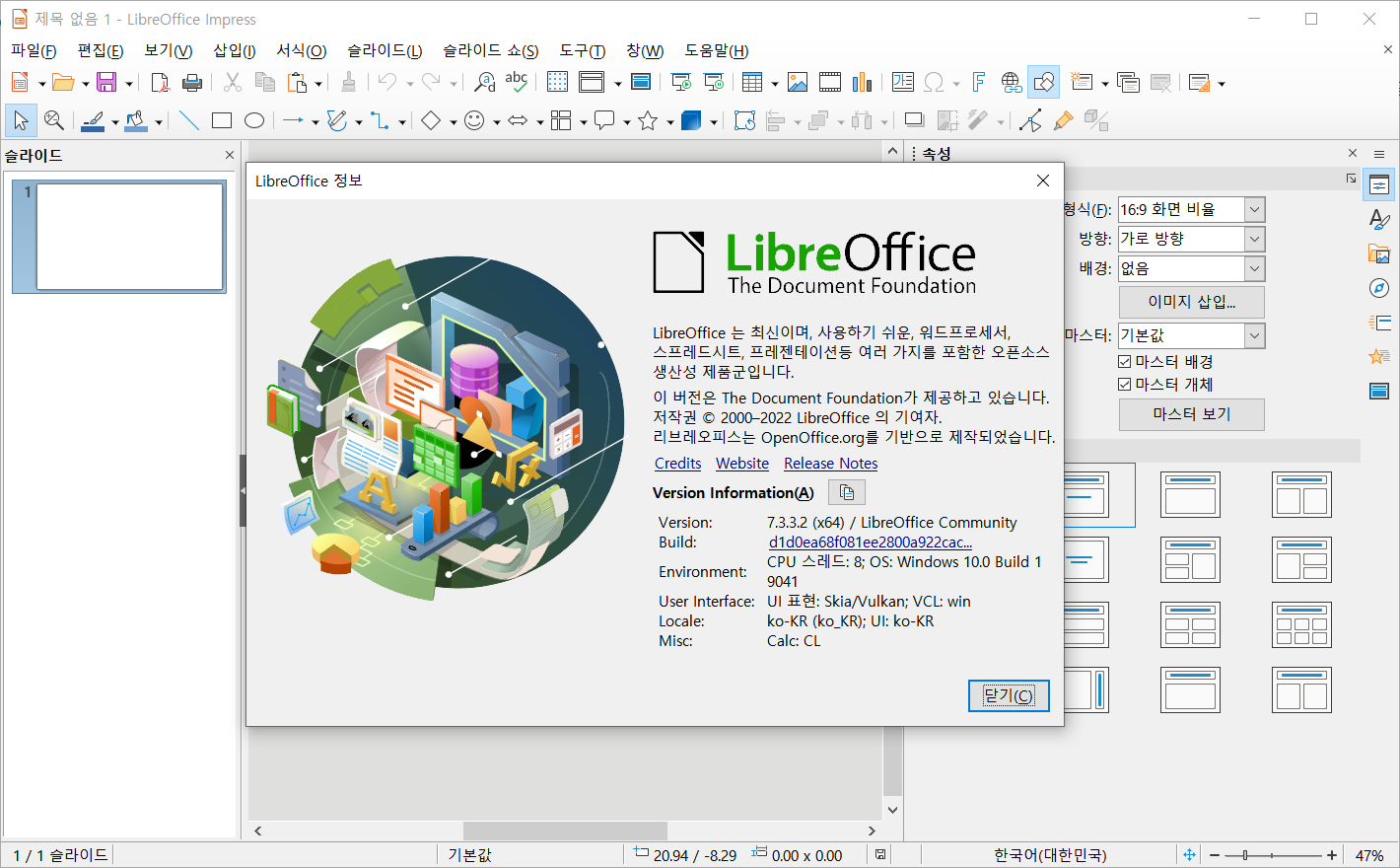
이렇게 MS 오피스 (워드, 파워포인트, 엑셀) 구매하지 않고 무료로 사용하는 방법을 알려드렸는데
제 글이 조금이나만 도움이 되었는지 모르겠네요^^
도움이 되었으면 댓글 한줄 부탁합니다. ^_^
오늘 포스팅은 여기서 마무리 하도록 하겠습니다.




